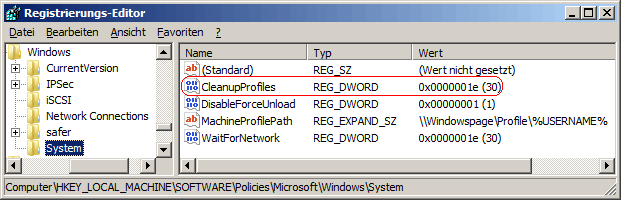|
Bei der Anmeldung eines Benutzers mit einem servergespeicherten Profil werden die Daten auf den lokalen Rechner kopiert. Falls zwischengespeicherte Kopien bei der Abmeldung nicht automatisch gelöscht werden, verbleiben diese Kopien dauerhaft auf dem Rechner. Mithilfe des folgenden Schlüssels in der Registrierungsdatei löscht der Benutzerprofildienst beim nächsten Systemneustart automatisch alle Benutzerprofile auf dem Rechner, die innerhalb einer bestimmten Anzahl von Tagen nicht verwendet wurden.
So geht's:
- Starten Sie ...\windows\regedit.exe bzw. ...\winnt\regedt32.exe.
- Klicken Sie sich durch folgende Schlüssel (Ordner) hindurch:
HKEY_LOCAL_MACHINE
Software
Policies
Microsoft
Windows
System
Falls die letzten Schlüssel noch nicht existieren, dann müssen Sie diese erstellen. Dazu klicken Sie mit der rechten Maustaste in das rechte Fenster. Im Kontextmenü wählen Sie "Neu" > "Schlüssel".
- Doppelklicken Sie auf den Schlüssel "CleanupProfiles".
Falls dieser Schlüssel noch nicht existiert, dann müssen Sie ihn erstellen. Dazu klicken Sie mit der rechten Maustaste in das rechte Fenster. Im Kontextmenü wählen Sie "Neu" > "DWORD-Wert" (REG_DWORD). Als Schlüsselnamen geben Sie "CleanupProfiles" ein.
- Als Wert geben Sie die Anzahl an Tagen ein, nach denen nicht verwendete Benutzerprofile gelöscht werden. Z.B.: "30"
- Die Änderungen werden ggf. erst nach einem Neustart aktiv.
Hinweise:
- CleanupProfiles:
Der Benutzerprofildienst löscht beim nächsten Systemneustart automatisch alle Benutzerprofile auf dem Computer, die innerhalb der angegebenen Anzahl von Tagen nicht verwendet wurden.
- Ein Tag, nach dem auf ein bestimmtes Benutzerprofil zugegriffen wurde, wird als 24 Stunden interpretiert.
- Ändern Sie bitte nichts anderes in der Registrierungsdatei. Dies kann zur Folge haben, dass Windows und/oder Anwendungsprogramme nicht mehr richtig arbeiten.
Querverweis:
|